Quem é o dono do Chat GPT: revelando a empresa por trás da IA
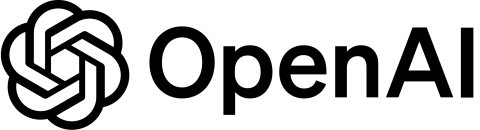
Quem é o dono do Chat GPT: revelando a empresa por trás da IA e sua estrutura corporativa.

Além de enviar mensagens para seus amigos, agora você pode conversar com chatbots de IA na janela do Snapchat Chat. Com a integração do My AI baseado em ChatGPT no Snapchat, o céu é o limite. No entanto, o que fazer se o Snapchat My AI não estiver funcionando ou não aparecer no seu aplicativo móvel Snapchat? Existe alguma maneira de colocá-lo em funcionamento novamente? Vamos descobrir.
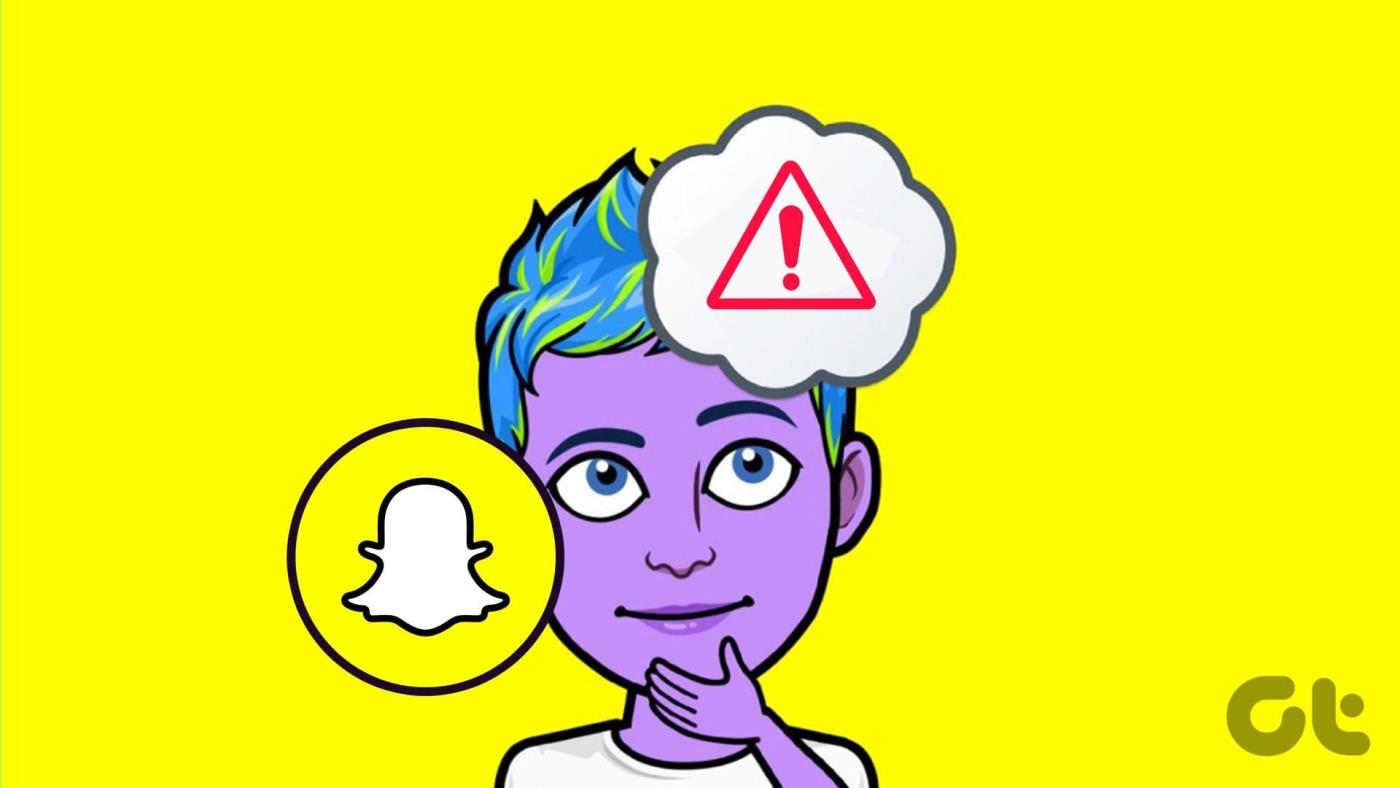
Embora você possa obter My AI no Snapchat gratuitamente , pode haver momentos em que Snapchat My AI não esteja funcionando ou sendo exibido. Portanto, antes de verificarmos todas as maneiras de corrigir esse problema, primeiro discutiremos brevemente por que você não pode adicionar My AI no Snapchat para evitar o problema no futuro. Vamos começar.
Pode haver vários motivos pelos quais você não consegue encontrar ou usar o recurso My AI do Snapchat. Vejamos rapidamente alguns deles.
Agora, vamos ver todas as maneiras de corrigir esse problema e muito mais para colocar o Snapchat My AI em funcionamento novamente.
Agora que sabemos por que você pode não conseguir acessar o Snapchat My AI no aplicativo móvel Snapchat, vamos dar uma olhada em 8 maneiras fáceis que podemos usar para corrigir esse problema.
Embora o recurso Snapchat My AI já exista há alguns meses, você pode não obtê-lo se o seu aplicativo Snapchat não estiver atualizado. Isso também pode ser verdade se você estiver tendo problemas para ativar o My AI no Snapchat. Para corrigir isso, verifique e instale a versão mais recente do Snapchat em seus dispositivos Android e iOS. Veja como.
Passo 1: dependendo do seu dispositivo, abra Google Play Store ou Apple App Store e toque em na barra de pesquisa.
Passo 2: Aqui, digite Snapchat e toque no aplicativo nos resultados da pesquisa.
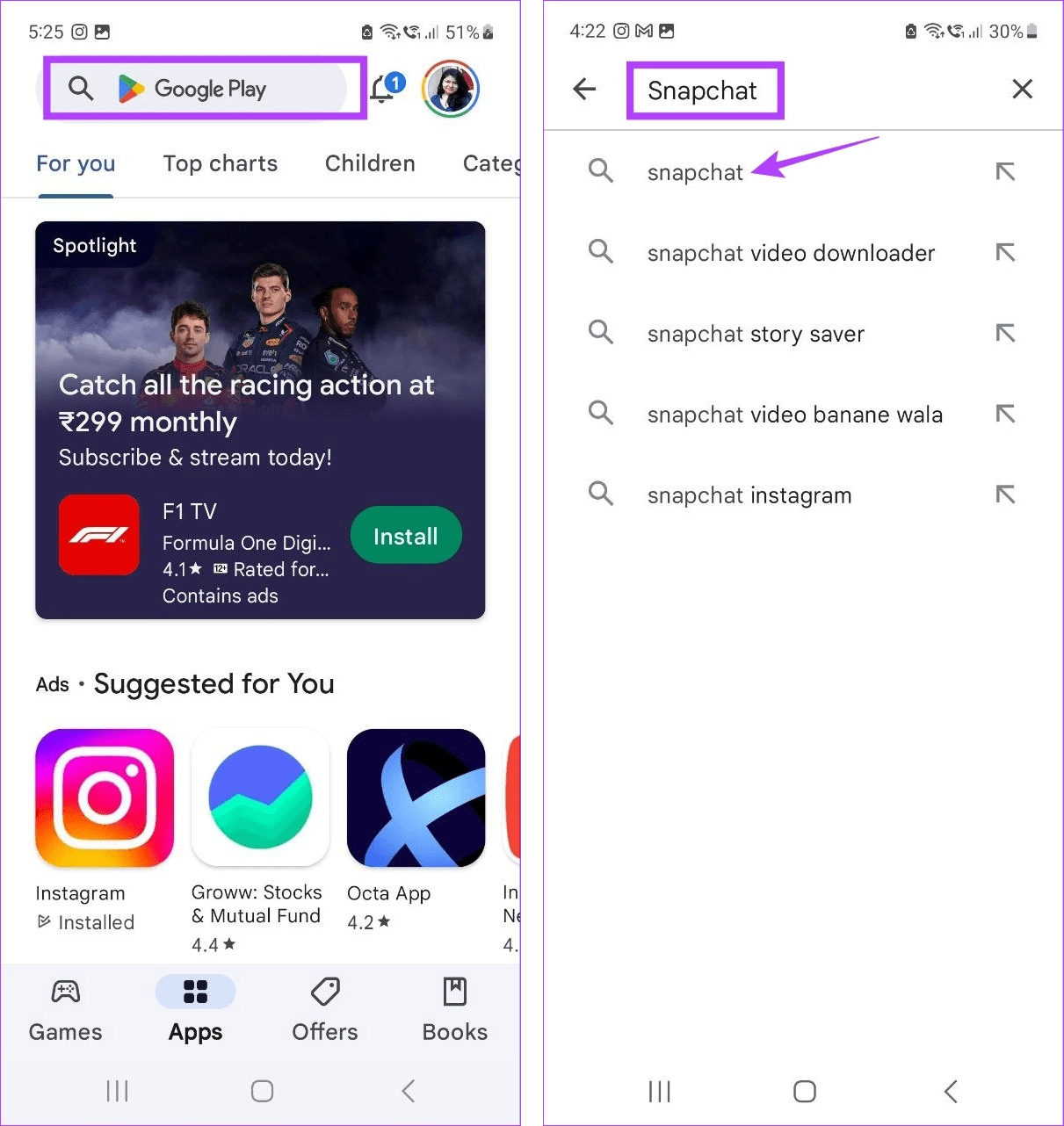
Passo 3: Agora, toque em Atualizar se a opção estiver disponível.
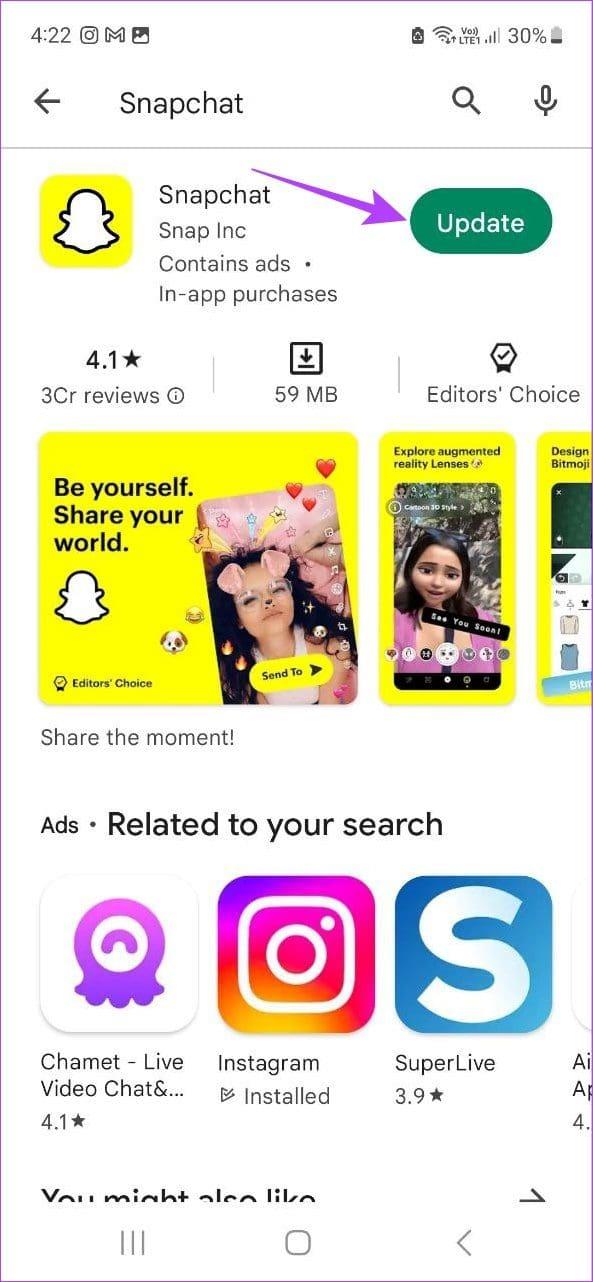
Aguarde a conclusão da instalação da atualização. Em seguida, abra o aplicativo Snapchat novamente e veja se você consegue acessar My AI no Snapchat. Caso contrário, passe para a próxima correção.
Se a instalação das atualizações mais recentes não ativar o Snapchat My AI, você pode tentar forçar o fechamento e reabrir o aplicativo. Dessa forma, quaisquer falhas ou bugs durante a última inicialização do aplicativo serão eliminados, pois seu dispositivo força o fechamento e a reinicialização de todas as funções do aplicativo Snapchat. Siga as etapas abaixo para fazer isso.
Passo 1: Nas opções do menu, toque no ícone Recente ou deslize de baixo para cima na tela.
Passo 2: Em seguida, segure e deslize o aplicativo Snapchat para fechá-lo.
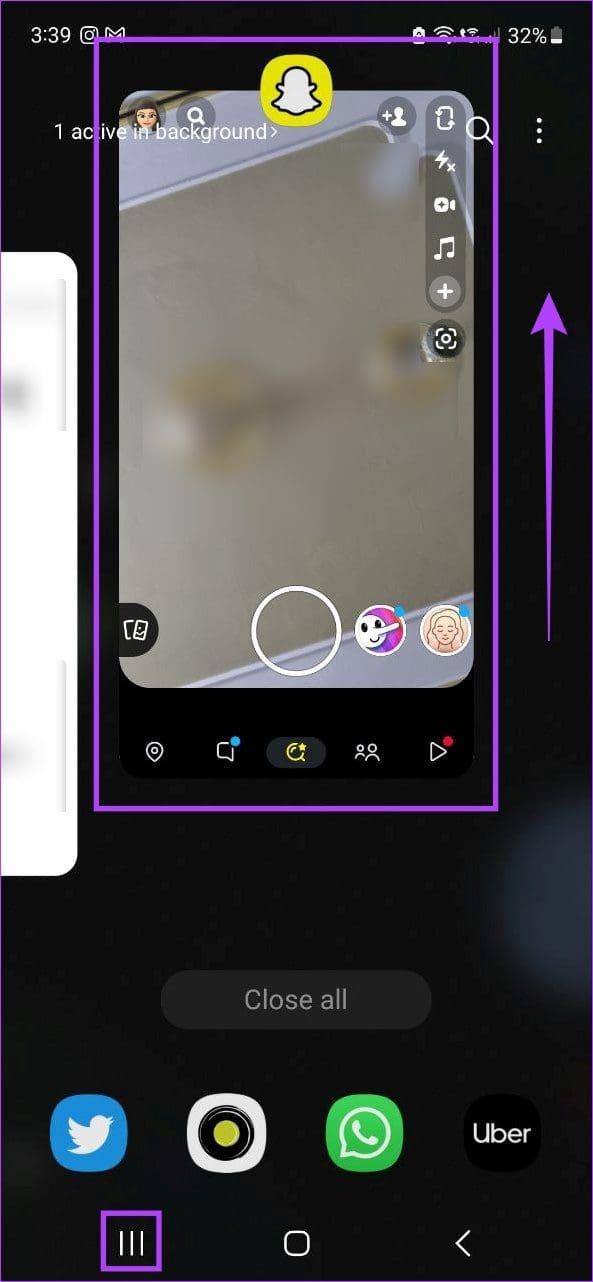
Embora isso impeça a execução do aplicativo em segundo plano, você também pode forçar o fechamento do aplicativo usando o menu de configurações do Android. Veja como.
Passo 1: Vá para Configurações e toque em Aplicativos.
Passo 2: Aqui, localize o Snapchat e toque nele.

Passo 3: Em seguida, toque em Forçar parada.
Passo 4: Agora, toque em OK para confirmar.
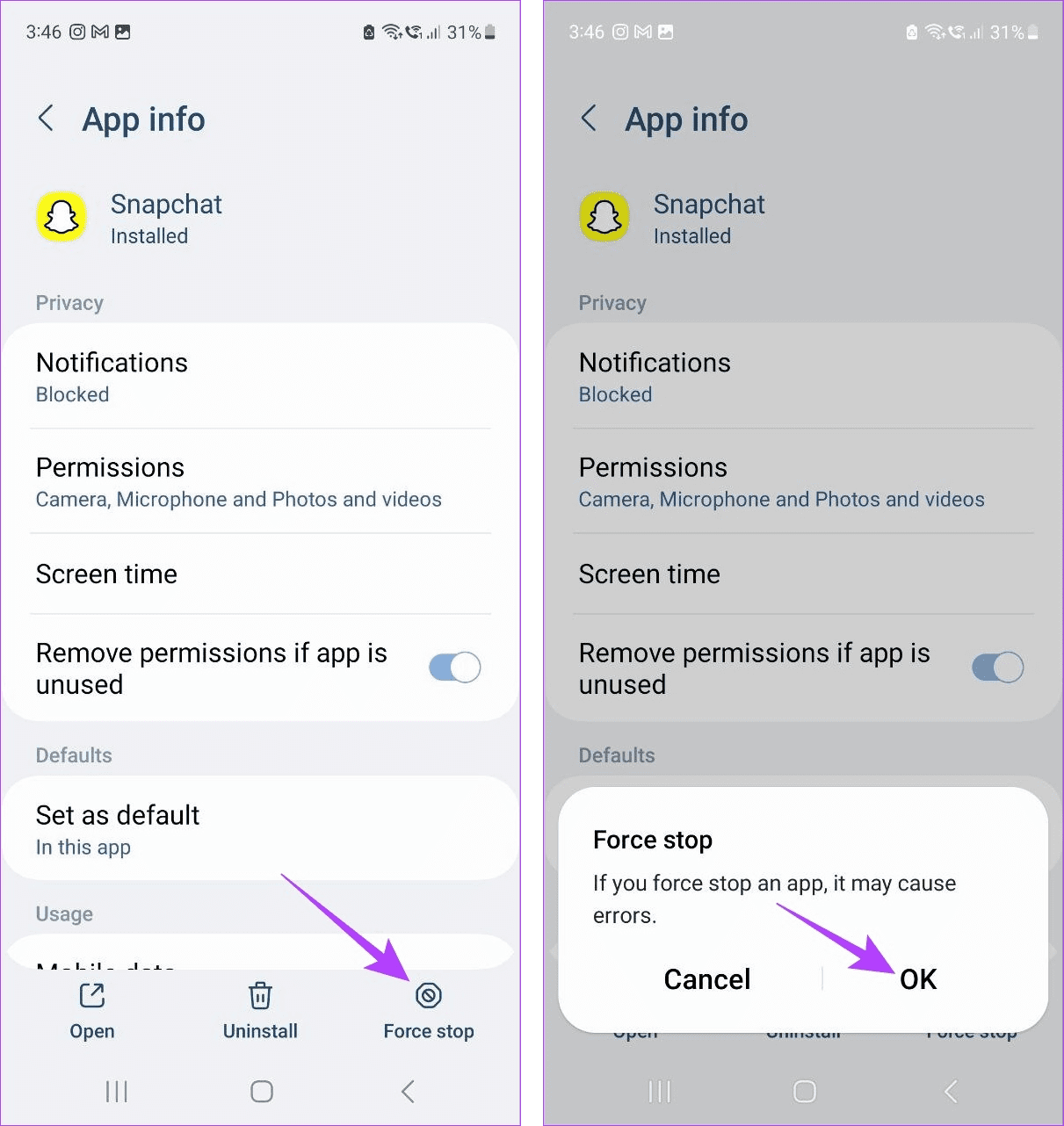
Etapa 1: pressione duas vezes o botão home (se disponível) ou deslize de baixo para cima na tela.
Passo 2: Assim que o Snapchat aparecer, deslize para cima para fechar o aplicativo Snapchat.
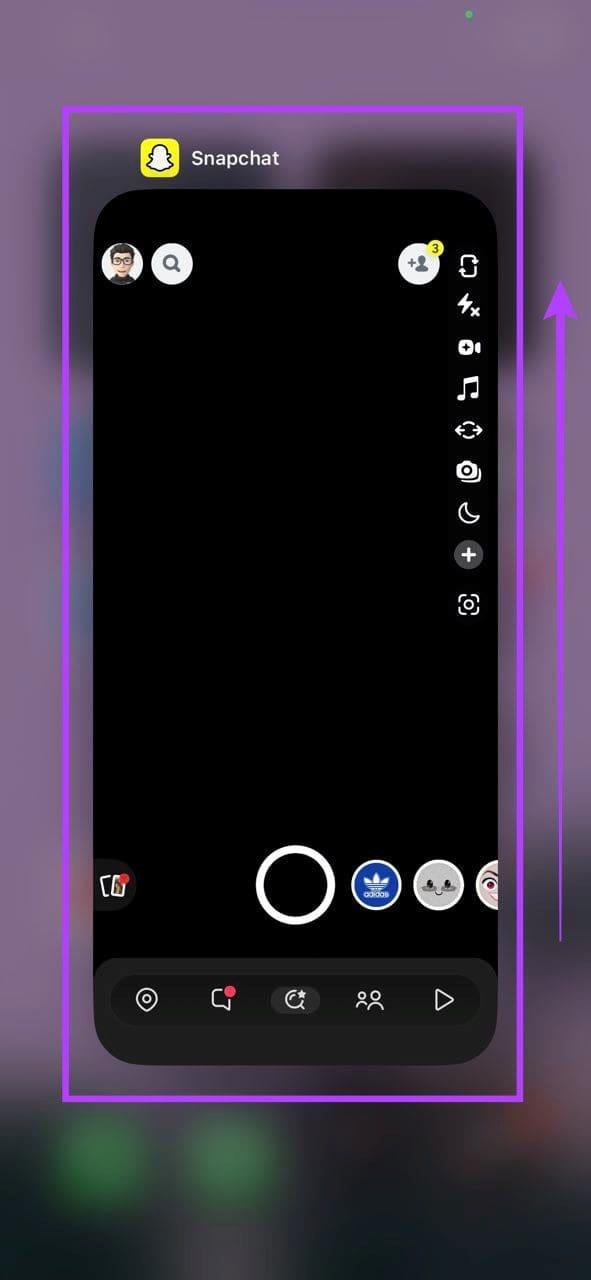
Isso forçará o fechamento completo do aplicativo Snapchat. Agora, toque no ícone do aplicativo Snapchat novamente e veja se Snapchat My AI está funcionando.
Outra maneira de encontrar My AI no Snapchat é usando a janela de bate-papo. Como o My AI funciona como um amigo normal com quem você pode conversar, geralmente está disponível na seção de bate-papo. Veja como fazer isso.
Passo 1: Abra o Snapchat e toque em Bate-papo.
Passo 2: Aqui, localize My AI e toque nele.
Dica: se você não conseguir encontrar o My AI na janela de bate-papo, use a opção de pesquisa para procurá-lo.
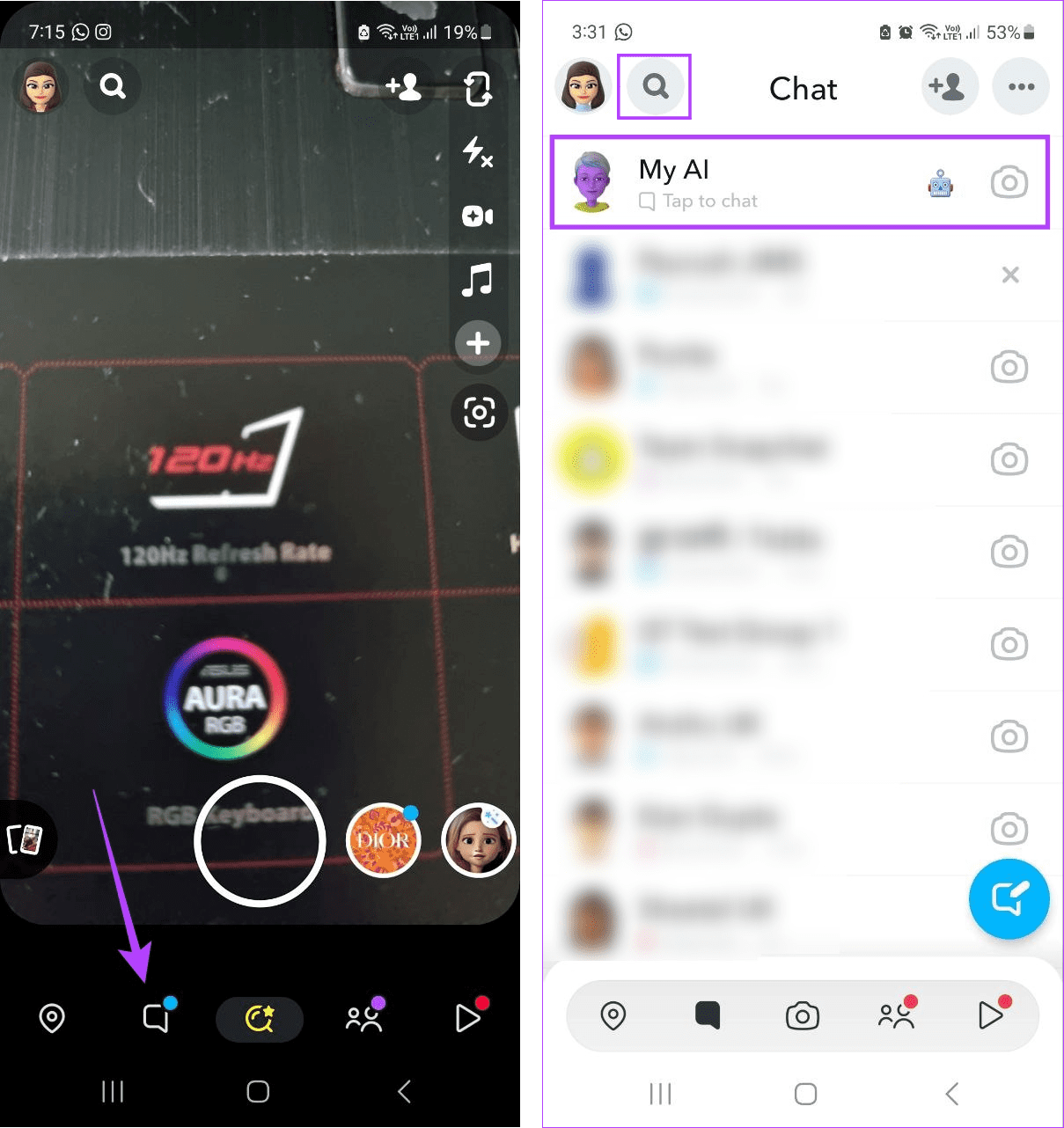
Agora, use o recurso My AI no Snapchat. No entanto, se você não conseguir abrir o bate-papo do My AI ou localizá-lo todos juntos, vá para a próxima seção.
Semelhante a como você pode adicionar um amigo ao Snapchat digitalizando seu Snapcode , você também pode adicionar My AI ao seu Snapchat digitalizando o Snapcode relevante. Faça isso se você ainda não tiver a opção Snapchat AI disponível ou se tiver excluído acidentalmente My AI do seu Snapchat. Veja como.
Passo 1: Abra o Snapcode do Snapchat My AI em qualquer navegador usando o link abaixo.
Passo 2: Agora, abra o aplicativo móvel Snapchat e foque a câmera do Snapchat no Snapcode.
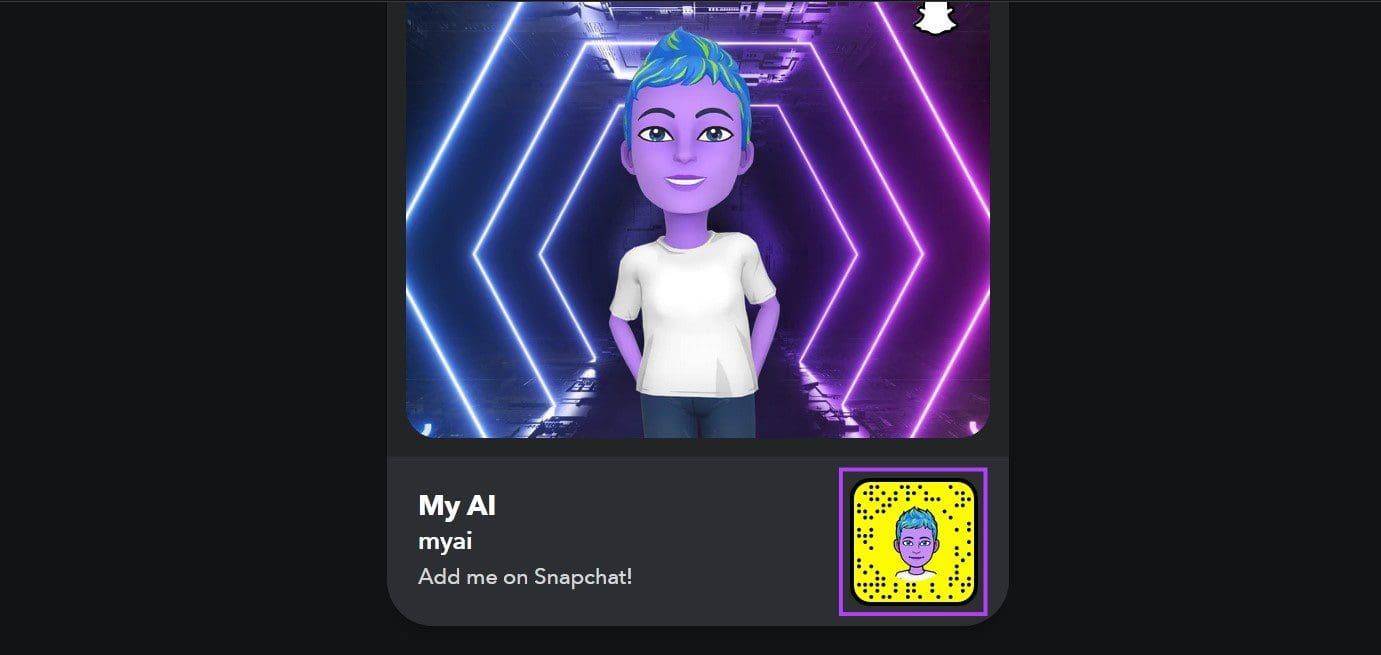
Etapa 3: Assim que a opção relevante aparecer, toque em ‘Toque no banner para digitalizar’.
Passo 4: Aqui, toque em Abrir Perfil.
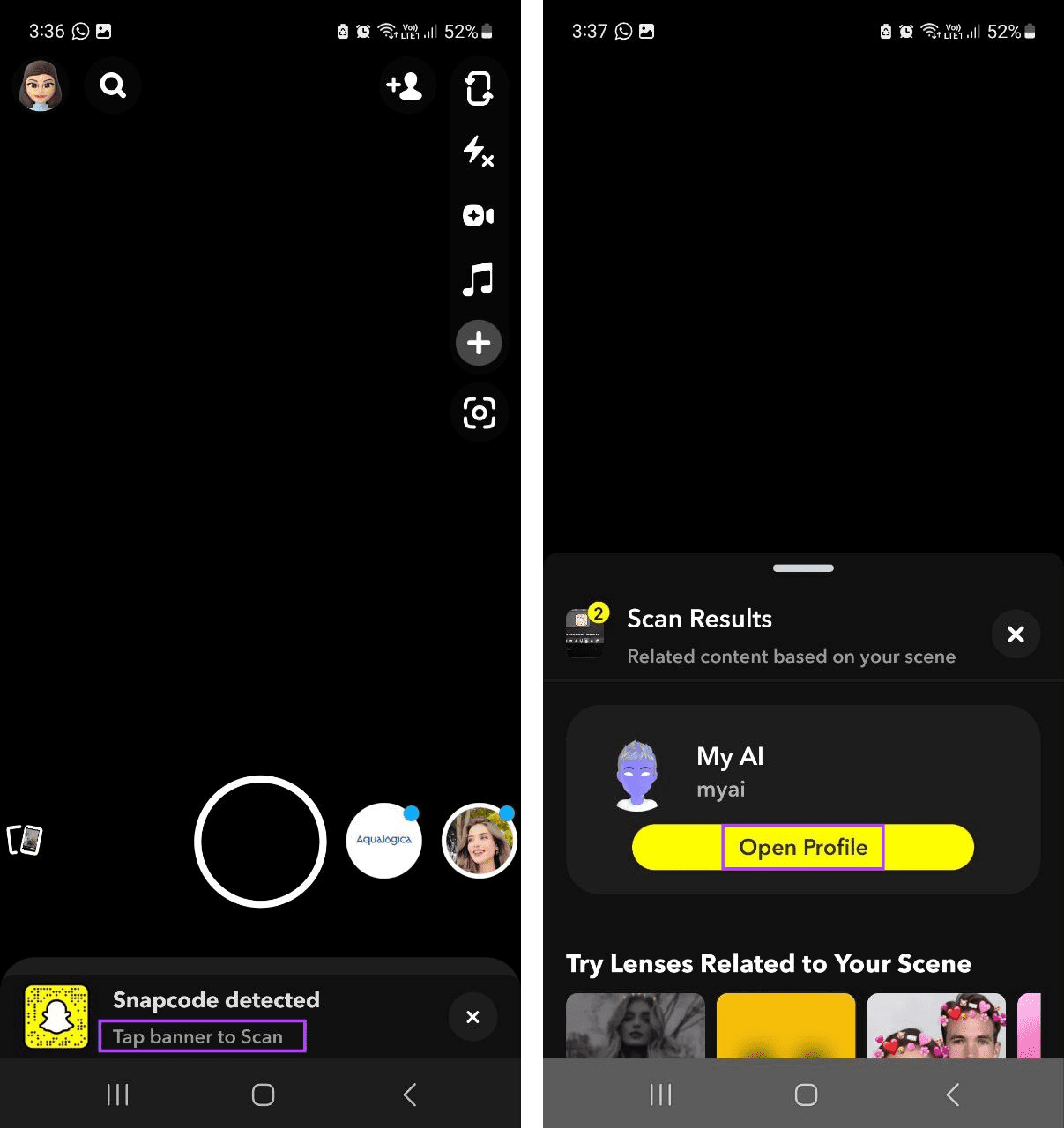
Passo 5: Agora, toque no ícone Bate-papo.
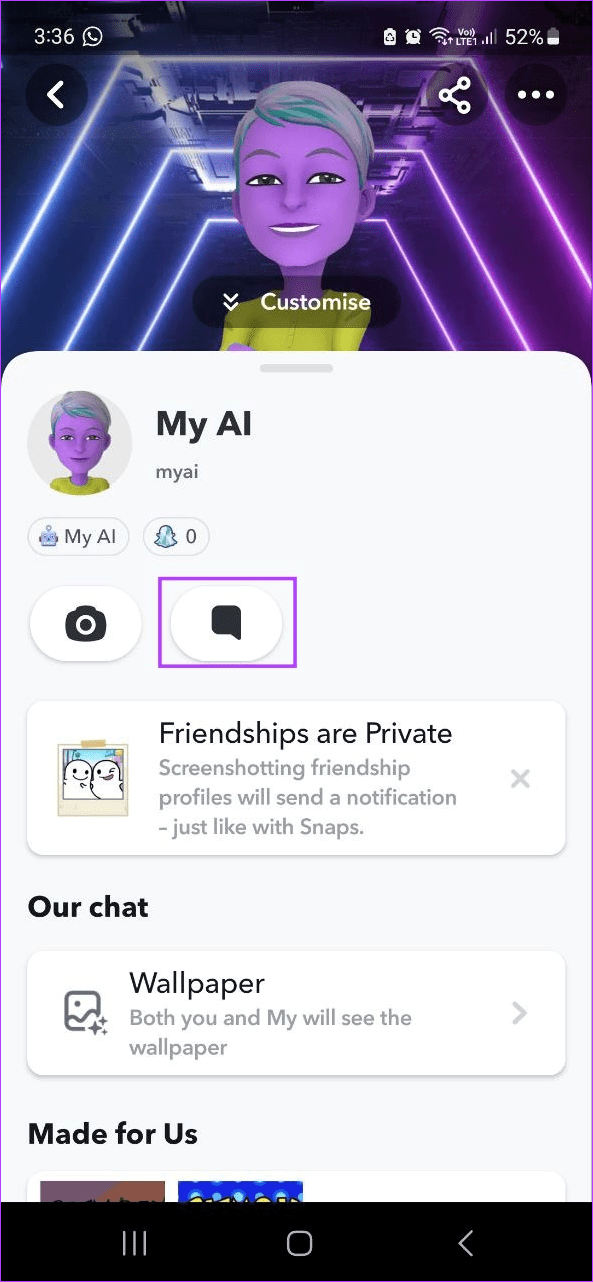
Em seguida, envie uma mensagem para obter o Snapchat My AI na tela de bate-papo do seu aplicativo móvel Snapchat.
A maioria dos aplicativos, como o Snapchat, usa cache para carregar o conteúdo mais rapidamente. No entanto, com o tempo, esse cache pode aumentar e fazer com que o aplicativo fique lento. Ou, se esse cache for corrompido, também poderá causar problemas com o Snapchat, como My AI não aparecer ou não funcionar. Se isso acontecer, você pode limpar o cache do Snapchat. Veja como:
Passo 1: Abra Configurações e toque em Aplicativos.
Passo 2: Aqui, toque em Snapchat.

Etapa 3: Toque em Armazenamento.
Passo 4: Em seguida, toque em Limpar cache.
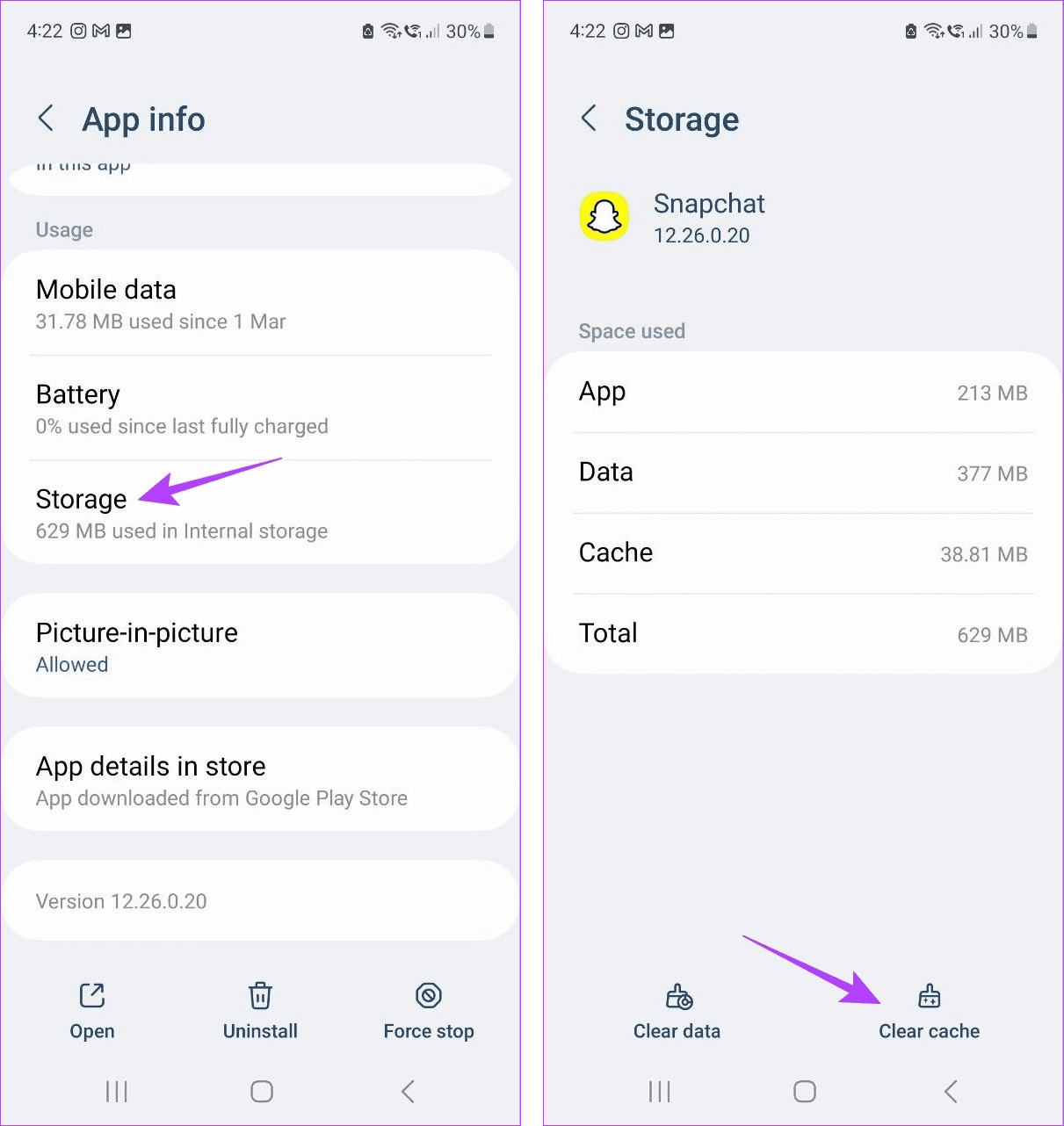
Embora não haja opções nativas para limpar o cache no seu dispositivo iOS, você ainda pode limpar o cache usando as opções do menu nativo do Snapchat. Para saber mais, confira nosso artigo sobre como limpar o cache no Snapchat .
Pode haver vários motivos pelos quais você ainda não tem o Snapchat AI em seu aplicativo Android ou iOS. No entanto, uma maneira de resolver quase todos os problemas é desinstalar e reinstalar o aplicativo. Dessa forma, você excluirá todos os dados, configurações, preferências, etc. do aplicativo antigo e os substituirá por uma nova cópia. Siga as etapas abaixo para fazer isso.
Passo 1: Abra Configurações e toque em Aplicativos.
Passo 2: Toque em Snapchat.

Passo 3: Em seguida, toque em Desinstalar.
Passo 4: Aqui, toque em OK.
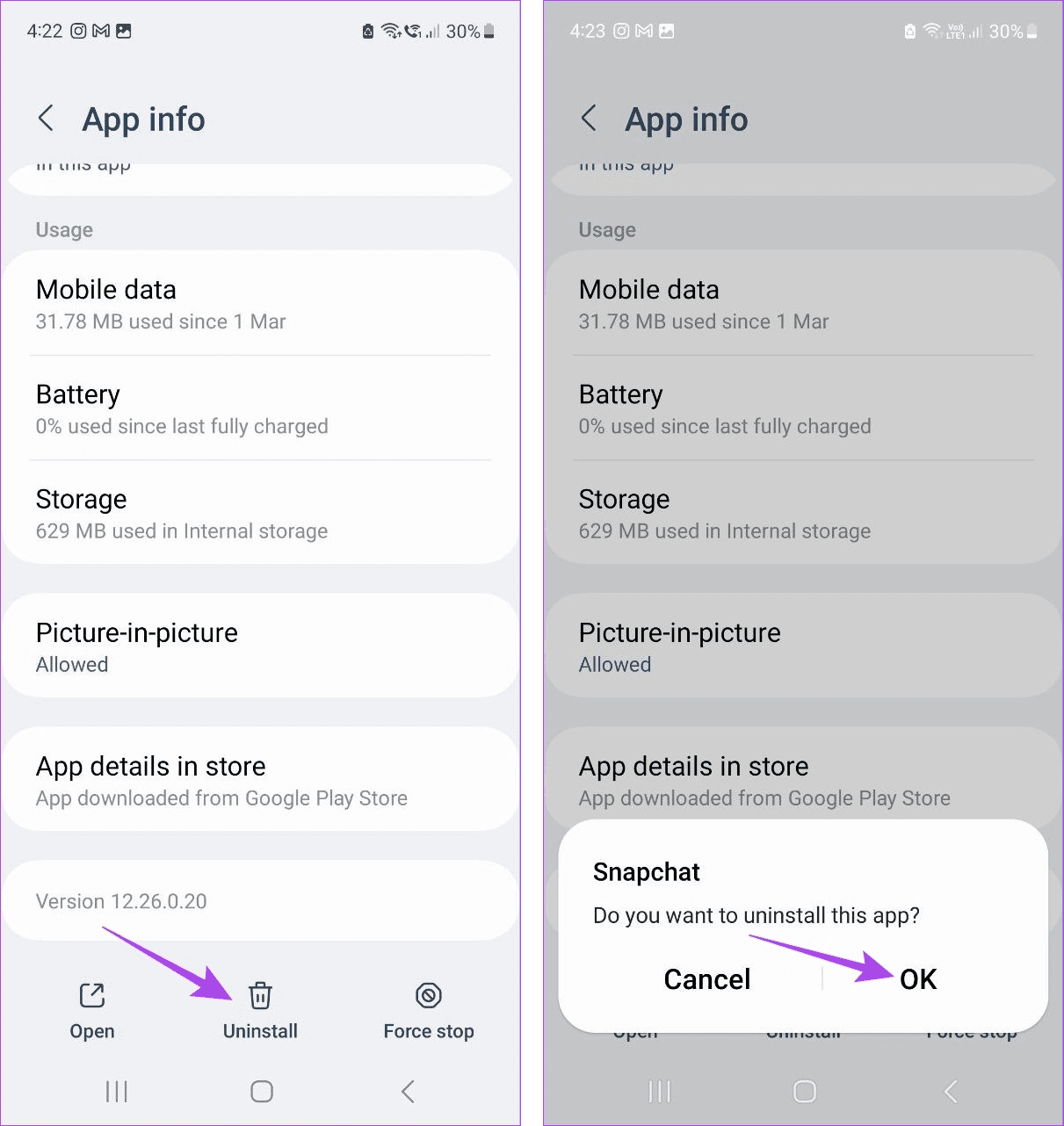
Passo 5: Feito isso, reinstale o aplicativo Snapchat da Play Store usando o link abaixo.
Agora abra o Snapchat e veja se My AI está disponível.
Baixe o aplicativo Snapchat para Android
Passo 1: Mantenha pressionado o aplicativo Snapchat.
Passo 2: Assim que as opções aparecerem, toque em Remover aplicativo.
Etapa 3: Toque em Excluir aplicativo para confirmar.
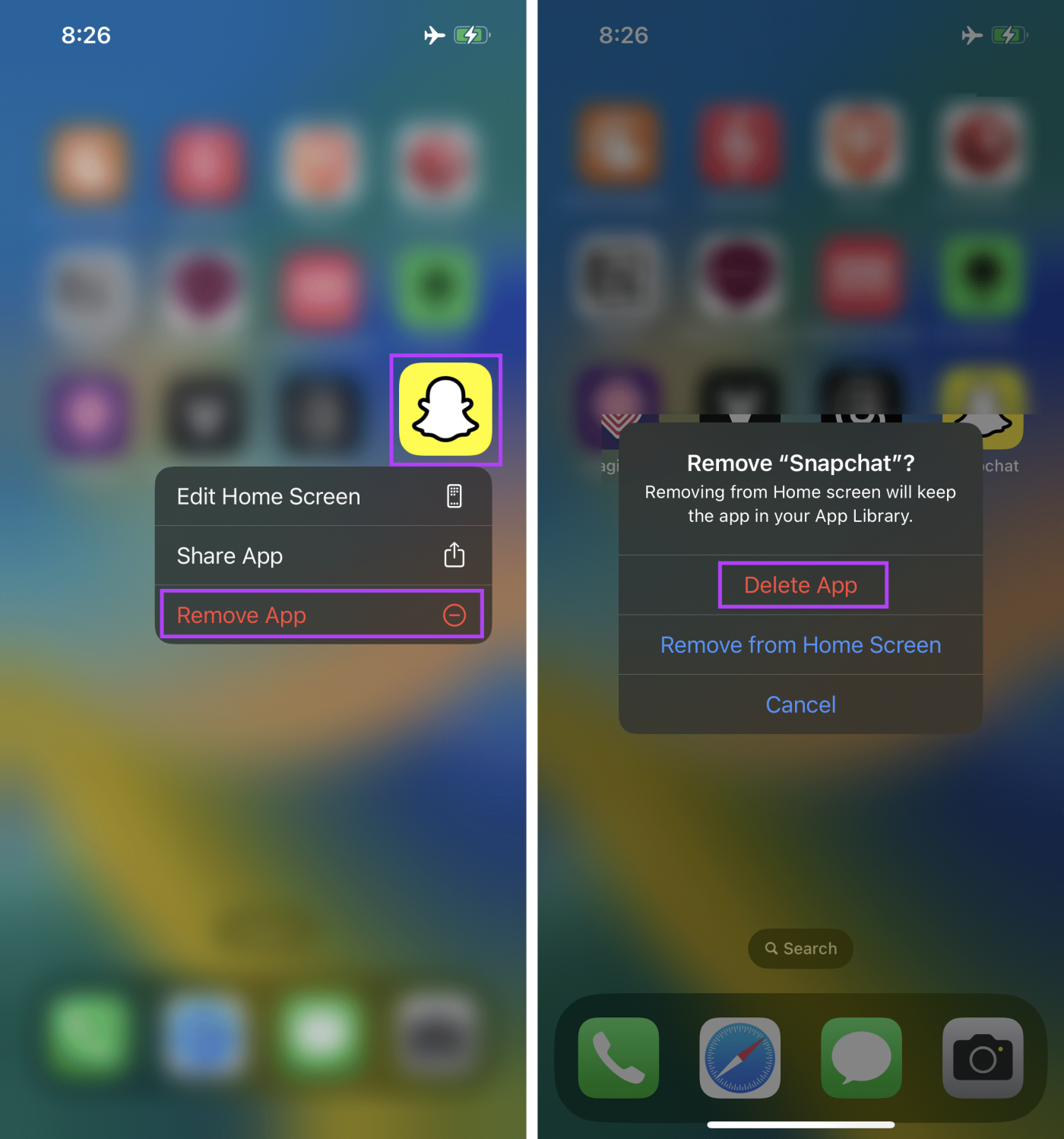
Se solicitado, toque em Excluir para finalizar o processo de exclusão.
Passo 4: em seguida, abra a App Store e instale o Snapchat novamente no seu iPhone.
Uma vez feito isso, verifique se você consegue acessar My AI no aplicativo.
Baixe o aplicativo Snapchat para iOS
As assinaturas do Snapchat + vêm com certas vantagens, uma das quais é o acesso instantâneo aos recursos de IA do Snapchat. Portanto, se você não conseguiu acessar o Snapchat My AI, você pode consertar obtendo uma assinatura do Snapchat+.
Observação : as assinaturas do Snapchat+ são pagas. No entanto, você pode fazer um teste gratuito se ainda não tiver aproveitado. Em seguida, ative o Snapchat My AI antes do término do período de teste. Siga as etapas abaixo para fazer isso.
Passo 1: Abra o Snapchat e toque no ícone do seu perfil.
Passo 2: Aqui, toque no banner Snapchat+.
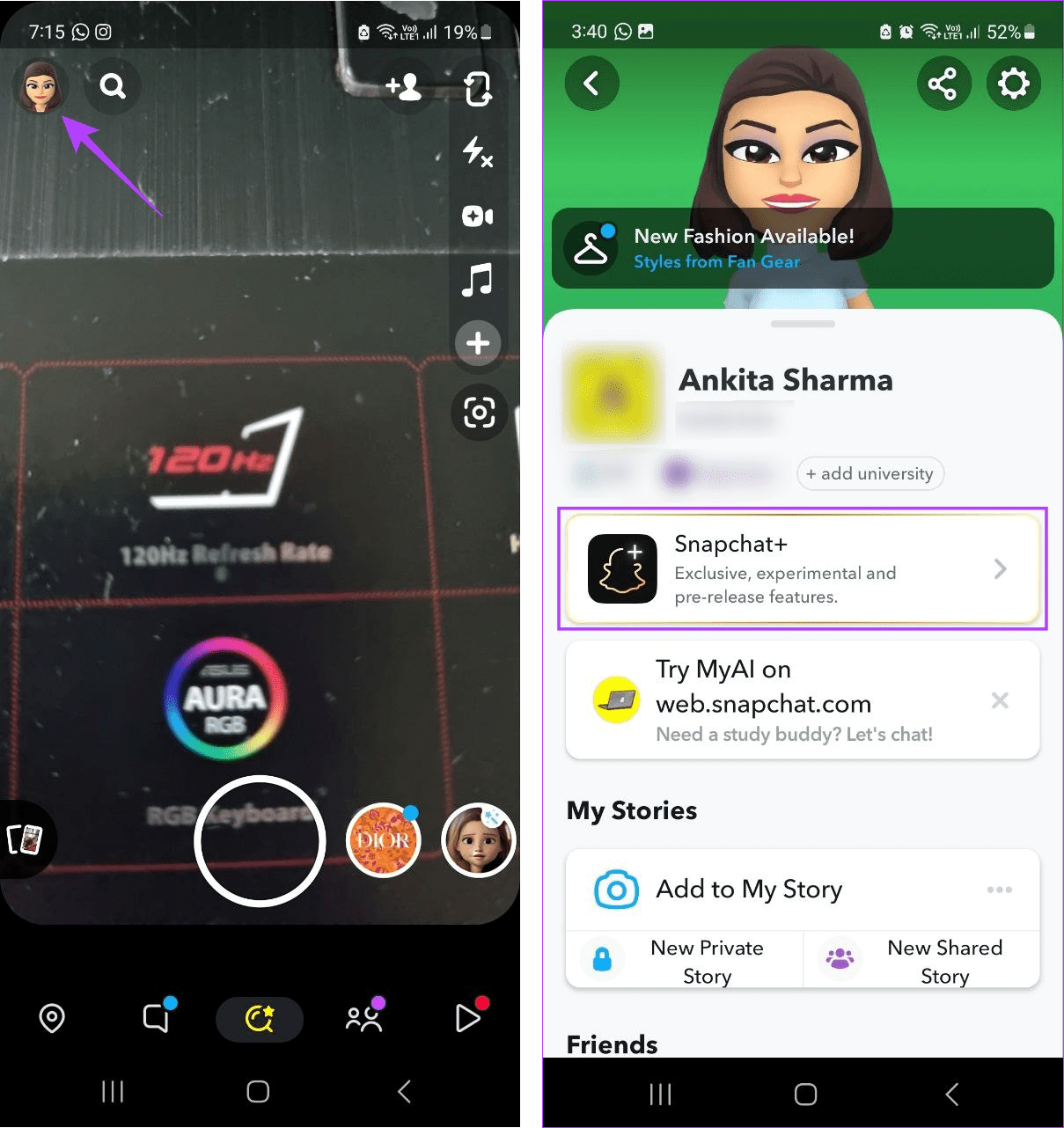
Etapa 3: Toque em Avançar.
Passo 4: Agora, toque em ‘Iniciar teste gratuito’.
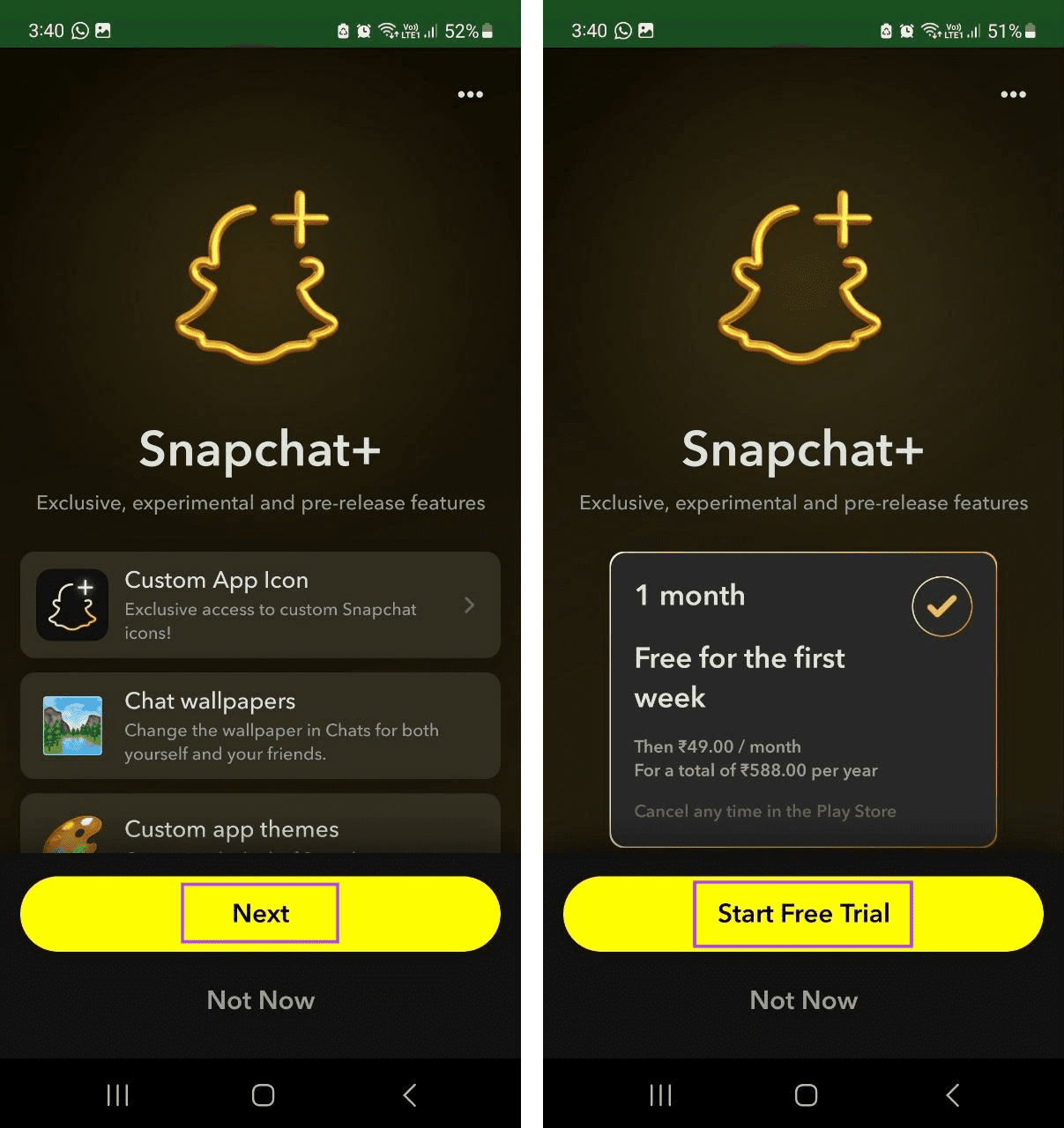
Agora, siga as instruções na tela para adicionar a forma de pagamento. O pagamento só será deduzido após o término do período de teste. Assim que o período de teste for ativado, abra a janela de bate-papo e veja se My AI está visível.
Se você tentou todas as correções acima e ainda não consegue acessar o Snapchat My AI, é hora de entrar em contato com a equipe de suporte do Snapchat. Dessa forma, você pode descrever seu problema diretamente ao Snapchat e corrigi-lo de acordo com as instruções. Veja como entrar em contato com o suporte do Snapchat.
Passo 1: Abra o aplicativo móvel Snapchat.
Passo 2: Aqui, toque no ícone do seu perfil.
Etapa 3: toque no ícone de engrenagem.
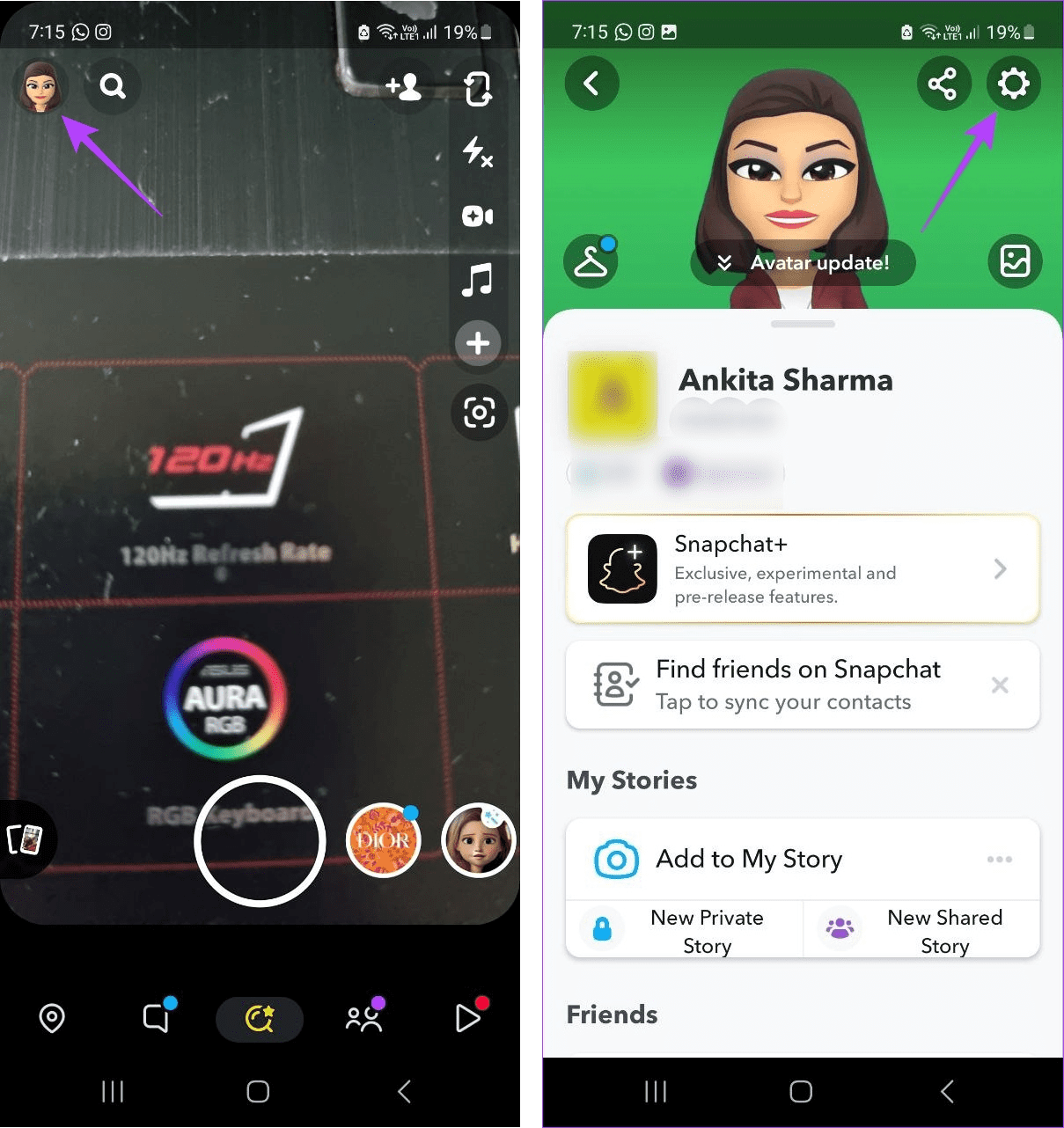
Passo 4: Role para baixo até Suporte e toque em ‘Preciso de ajuda’.
Passo 5: Em seguida, toque em Fale Conosco.
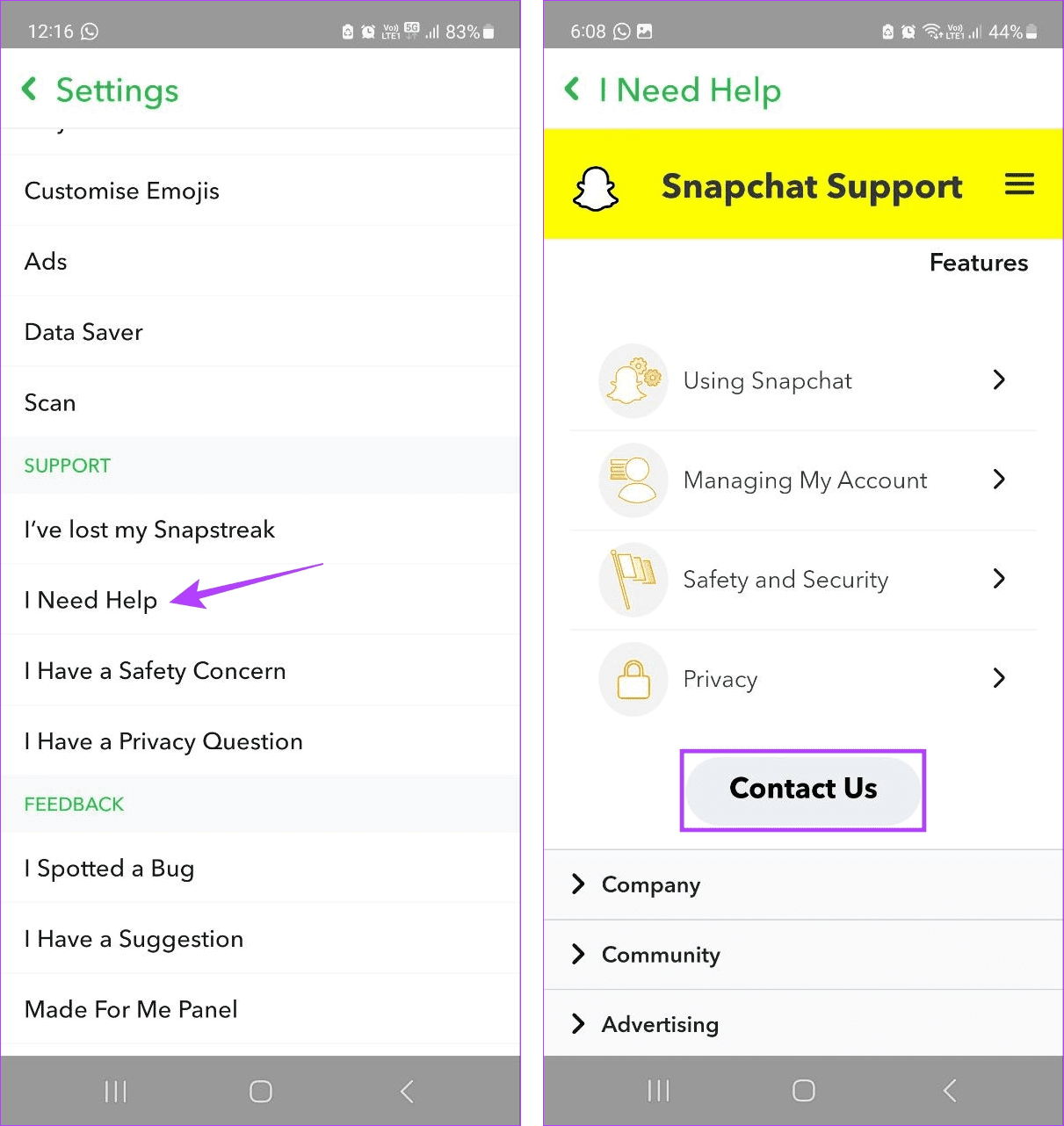
Agora, selecione as opções relevantes e envie uma solicitação ao Snapchat sobre esse problema. Assim que o Snapchat analisar seu caso, eles retornarão com uma possível resolução.
1. Você pode remover My AI do Snapchat?
Para se livrar do My AI no Snapchat, no aplicativo móvel Snapchat, abra a janela Chat. Em seguida, selecione Minha IA e toque no ícone de três pontos > Configurações de bate-papo. Agora, toque em ‘Limpar do feed de bate-papo’> Limpar. Isso removerá instantaneamente o Snapchat My AI da sua janela de bate-papo.
2. O Snapchat My AI está disponível apenas para iPhone?
Não, o Snapchat My AI está disponível para Android e iPhone.
Esperamos que este artigo tenha ajudado você a corrigir o problema do Snapchat My AI não funcionar ou não aparecer nos aplicativos Snapchat para Android e iOS. Além disso, se estiver tendo problemas para adicionar seus amigos no Snapchat, você também pode verificar nosso explicador sobre por que não consegue adicionar alguém no Snapchat .
Quem é o dono do Chat GPT: revelando a empresa por trás da IA e sua estrutura corporativa.
Transforme sua criatividade com ferramentas de IA. Siga nosso guia fácil para aprender como gerar imagens de IA usando o Google Gemini.
O recurso Duet AI do Google também está disponível para o Planilhas Google resumir e organizar seus dados. Veja como habilitá-lo e usá-lo.
A Microsoft introduziu o Bing AI para criar imagens a partir de texto. Aprenda a usar o Bing Image Creator para tornar sua imaginação realidade.
Procurando uma maneira de gerar uma chave de API OpenAI para usá-la em um aplicativo? Leia este artigo para saber tudo sobre o mesmo!
Aprenda como mudar do Google Assistente para o aplicativo Gemini AI em seu dispositivo Android e explore novas possibilidades.
Snapchat Minha IA não funciona ou não aparece? Vejamos 8 maneiras de ajudá-lo a corrigir esse problema no aplicativo Snapchat para Android e iOS.
O Apresentações Google apresenta o recurso Duet AI para adicionar imagens às suas apresentações apenas fornecendo instruções de texto. Veja como usá-lo.
A força do Grok é que ele pode responder com base em dados em tempo real. O Twitter (X) é uma plataforma muito forte para Cripto, Finanças, então vale a pena esperar pelos investidores.
Como usar o Chat GPT para Power BI: É fácil!







